Windows 11: Startsound einschalten oder ausschalten
Du möchtest den Windows-Startsound aktivieren oder deaktivieren? Wir zeigen dir, wie es geht!
Von Simon Gralki · Veröffentlicht am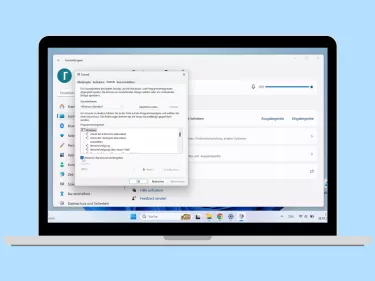
Genervt vom Windows-Startsound beim Hochfahren des PC´s oder Laptops? Wie man den Startsound in den Audioeinstellungen einschalten oder ausschalten kann, zeigen wir hier.
Auch wenn die Startmelodie beziehungsweise der Startsound unter Windows von Version zu Version dezenter geworden ist, gibt es noch zahlreiche Anwender, die den Ton beim Hochfahren des Systems deaktivieren wollen.
Neben den Möglichkeiten zum Ausschalten des Startsounds über die Registry oder über die Aufgabenplanung bietet Windows 11 die einfache Deaktivierung des Start- beziehungsweise Bootsounds in den erweiterten Audioeinstellungen.
Ein-/ausschalten
Anders als bei früheren Versionen muss die Option zum Aktivieren oder Deaktivieren des Startsounds unter Windows 11 nicht über die Registry oder durch das Ausschalten von Fastboot (Schnellstart) freigeschaltet werden.



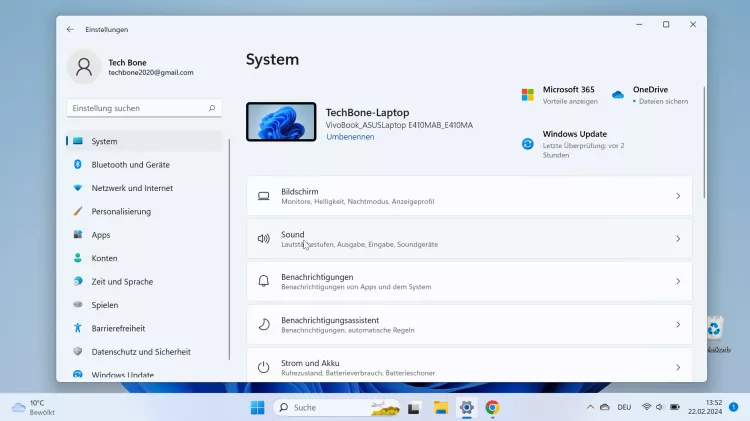


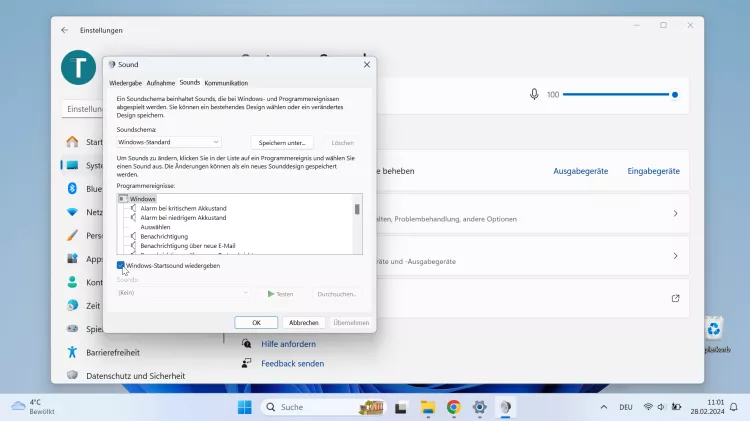

- Öffne das Startmenü
- Öffne die Einstellungen
- Falls nötig, tippe/klicke auf System
- Tippe/Klicke auf Sound
- Tippe/Klicke auf Weitere Soundeinstellungen
- Tippe/Klicke auf Sounds
- Aktiviere oder deaktiviere Windows-Startsound wiedergeben
- Tippe/Klicke auf OK
Diese Anleitung ist Teil unseres ausführlichen Windows 11 Guide, in dem wir dir alle Schritt für Schritt erklären!
Häufig gestellte Fragen (FAQ)
Wie kann man den Startsound ausschalten?
Unter Windows 11 kann der Startsound beim Hochfahren des Desktop-PC´s oder Laptops direkt in den erweiterten Audioeinstellungen im Bereich "Sounds" aktiviert oder deaktiviert werden.
Was ist ein Bootsound?
Der Bootsound ist der Startsound beziehungsweise die Startmelodie, die über interne oder externe Lautsprecher wiedergegeben wird, wenn Windows hochfährt.








